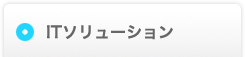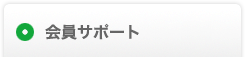法人向けオンラインストレージサービス
よくあるご質問
こちらのよくあるご質問と合わせ、本サービスのユーザガイドも合わせてご覧ください。
いずれによっても解決できない場合は、当サイトの問合せフォームにて、ご質問の内容をお送りいただきますようお願い申し上げます。
基本内容
- ログインするためのメールアドレス(アカウント)を変更したいです。
お使いのアプリケーションからアカウントの変更が可能です。
ただし、アカウント名は実際にご利用中のメールアドレスに限定されますのでご注意ください。- ログインするためのメールアドレス(アカウント)を忘れました。
誠に恐れ入りますが、当サイトの問合せフォームにて「BizDataBankのログインアカウントを忘れた」旨をご連絡ください。
- パスワードを変更したいです、もしくは忘れました。
[パスワードの変更]お使いのアプリケーションからパスワードの変更が可能です。
[パスワードを忘れた]こちらのパスワード再発行画面より申請を行ってください。- 同じ保存場所へアクセスするためのメールアドレスを追加したいです。
同じ保存場所(ストレージ)へアクセスするためのメールアドレスは1つのみです。
同じ保存場所を複数の方で閲覧したい場合は、アクセスチケットをご利用ください。- 容量は追加できますか?
容量の増加はご契約のコースを変更することでのみ行えます。
コース変更の際、既存のクラウド上のデータは新しいご契約コースに持ち越されませんので充分にご注意ください。
仕様について
全体
- 1回でアップロードできるサイズはいくつですか?
各アプリケーション毎に異なります。
・Windows 1ファイル 2GB
・ブラウザ 512MB ※1
・Android 端末のOS仕様によります ※2
・iOS 端末のOS仕様によります ※2
※1 同時に複数のファイルやフォルダをアップロードする場合、合計512MBまでとなります。
※2 アプリケーションでは制限はかけていませんが、端末のOS仕様によって制限がかかる可能性があります。- 1回でダウンロードできるサイズはいくつですか?
"BizDataBank"では制限は行っていませんが、ブラウザをご利用の場合、ブラウザの仕様によってダウンロードできるファイル数が制限される場合があります。
- フォルダ名、ファイル名に制限はありますか?
ブラウザからご利用される場合は、以下の制限があります。
・最大64文字
・使用が可能な半角記号は . _ - の3文字のみ(半角スペースは利用可能)
Webブラウザ
- 複数ファイルのダウンロードには対応していますか?
複数ファイルのダウンロードについて、BizDataBankでは制限は行っていません。ブラウザの仕様によってダウンロードできるファイル数が制限される場合があります。
※現在、下記が確認できています。
・Safari:約20個
・FireFox(v14):40個
・IE9:1個
・Chrome(v22):約10個- ドラッグ&ドロップによるファイルのアップロードには対応していますか?
ドラッグ&ドロップによるファイルのアップロードは一部ブラウザ(IE7,8,9,safari)に対応しておりません。IE10はドラッグ&ドロップによるファイルのアップロードに対応しています。
※HTML5に完全に対応していないブラウザはドラッグ&ドロップによるファイルのアップロード機能を利用することができません。IE10からはHTML5に準拠する仕様であるため対応できるようになりました。
機能について
全体
- アクセスチケットとはどのような機能ですか?
自分のクラウド領域のファイルやフォルダを、URL送信の形で他者と共有する機能です。
- アクセスチケットのURLを発行した後に、ファイルを上書きしたり、ファイル名を変更してもURLは有効ですか?
はい、有効です。
- 発行したアクセスチケットのURLが分からなくなりました。
「アクセスチケットの一覧」からご確認ください。アプリケーション毎に操作が異なるため、本サービスのユーザガイドも併せてご参照ください。
- Music フォルダに音楽以外のファイル、Potosフォルダに写真以外のファイルを入れることはできますか?
はい、できます。
- ごみ箱フォルダにファイルを入れると削除されますか?
ごみ箱フォルダにファイルを入れても削除はされません。削除をしたい場合は、ごみ箱を空にするか、ファイル上で右クリックして完全に削除を行ってください。
アプリケーション毎に操作が異なるため、本サービスのユーザガイドをご参照ください。- ローカルとはなんですか?
ご利用されている端末のことです。「ローカルに保存」とはご利用の端末にファイルを保存することです。
- Syncフォルダとはなんですか?
ローカルPC上のSyncフォルダにファイルを入れると、そのファイルをクラウストレージに自動的にアップ/更新をすることができます。さらに、他のアプリケーションにも同期されます。
- 更新通知はどのような操作を行った時に通知されますか?
クラウドストレージに対し、アップロードや削除、上書き等を行った場合に通知されます。ダウンロードを行った場合は、ストレージの内容は変更されない為、更新通知はされません。
Windows
- ノードのプロパティとはなんですか?
「ノードのプロパティ」で、利用状況の確認やファイル履歴上限数、同期設定、ファイルキャッシュなどの設定ができます。
- ファイルキャッシュとはなんですか?
プロパティ>同期の設定>Syncフォルダのみ同期する を設定している場合、Syncフォルダ以外に入れたファイル(例えばPhotosなど)をWindowsアプリケーションで閲覧するときは、ローカルにダウンロードして閲覧しています。ファイルキャッシュを利用すると、同じファイルを再び閲覧するときは、新たにダウンロードするのではなく、前回ダウンロードしたファイルを使うことで、早くファイルを開くことができます。
- ブラウズ中とはなんですか?
サーバと通信をしているという意味です。この間は操作ができません。
- バックアップツールとはなんですか?
ローカルにあるファイルやフォルダの、日時や階層を記憶して任意でバックアップをとること、バックアップからファイルフォルダの復元(リストア)ができます。
- バックアップツールのリストアとはなんですか?
ファイルやフォルダの復元をすることです。
- バックアップツールでファイルをリストアしたらフォルダが増えました。
ファイルをリストアする際、もともと格納されていたフォルダがない場合、フォルダごとリストアされます。
- バックアップツールでリストアしたファイルはどこに戻りますか?
もともとファイルが入っていたフォルダに戻ります。フォルダ自体がない場合、フォルダごとリストアされます。
- アップロードしたファイルの更新時刻が元のファイルと違うものになっています。
クラウドストレージにファイルをアップロードした場合、ファイルの更新日時はアップロードしたタイミングで記録されます。
iOS/Android
- インスタントアップロードとはなんですか?
「カメラ」に保存されている写真を自動的にクラウドストレージの「Photos」フォルダにアップロードする機能です。撮影日時が古いデータから順次アップロードします。アップロードを止めたい場合は「設定」画面で「インスタントアップロード」を「オフ」にし、「完了」をタップしてください。
- LTEを使っていますが、設定は必要ですか?
LTEは「3G環境での同期実行」に含まれますので、特別な設定は必要ありません。
- 「3G環境での同期実行」とはなんですか?
3G、LTE環境で同期を行いたくない場合、機能をオフにすることができます。
iOS
- ブックマークとはなんですか?
良く使うフォルダへショートカットできる機能です。トップ画面に表示されるため便利に使う事が出来ます。ブックマークの方法は、ユーザーマニュアルをご参照ください。
トラブルについて
全体
- 通信環境は問題ないのに使えません。
メンテナンス中、もしくは障害が発生している可能性があります。ご契約されている事業者様へお問い合わせください。
- ごみ箱のデータを元に戻したいです。
戻したいファイルを選んでリストア(復元)してください。
- パソコンが壊れました。どうしたらいいですか?
"BizDataBank"はクラウド(インターネット上)にデータを保存しておりますので、データは残っています。新しいパソコンで再度アプリケーションをインストールしてご利用ください。
- "BizDataBank"に保存したファイルを誤って削除してしまいました。元に戻せますか?
ごみ箱からも削除してしまった場合は元に戻せません。Windowsアプリケーションでバックアップツールを設定している場合は、バックアップ作成日時までの状態には戻せます。
- "BizDataBank"に保存したファイルを誤って上書きしてしまいました。元に戻せますか?
ファイルの履歴を設定していれば戻すことができます。ファイルの履歴設定は本サービスのユーザガイドをご参照ください。
- 友達にアクセスチケットを送ったのですが、友達がアクセスチケットからファイルをダウンロードしたかわかりますか?
ファイル単位でアクセスチケットを発行した場合は、ダウンロード回数を確認することができます。フォルダ単位でアクセスチケットを発行した場合は、ダウンロードは確認できません。
- 閲覧したいファイルをどこに保存したか分からなくなりました。検索はできますか?
Windowsアプリケーションで検索できます。あいまい検索(ファイル名が完全一致していない)もできます。
Windows
- ファイル・フォルダを、他のフォルダにドラッグ&ドロップすると、他のフォルダにコピーは作成されますが、元のフォルダにも残っています。
左クリックのドラッグアンドドロップは移動ではなくコピーします。右クリックでドラッグアンドドロップすると、コピーするか移動かを選択することができます。
- バックアップツールを使いましたが、バックアップされたデータが見当たりません。
ファイルは表示されませんが、ツール>バックアップツール より確認することが出来ます。
- ブラウズ中と表示されたまま動きません。
通信環境に問題がある可能性があります。他のwebサイトが閲覧できるかなど、通信環境をご確認ください。
- アカウントの削除がグレーアウトして選択することができません。
画面を複数開いていたり、ダウンロードやアップロード、もしくは同期などの処理を行っている間は削除操作ができないようにグレーアウトしていますので、完了するまでお待ちください。
iOS
- 撮影した写真が勝手にアップロードされて困っています。
インスタントアップロードの機能がオンになっているので、オフにしてください。
アプリケーション毎に操作が異なるため、ユーザーマニュアルをご参照ください。